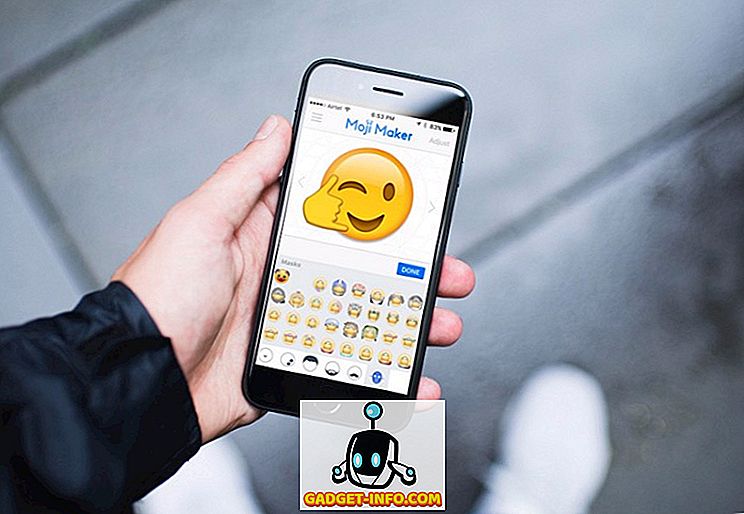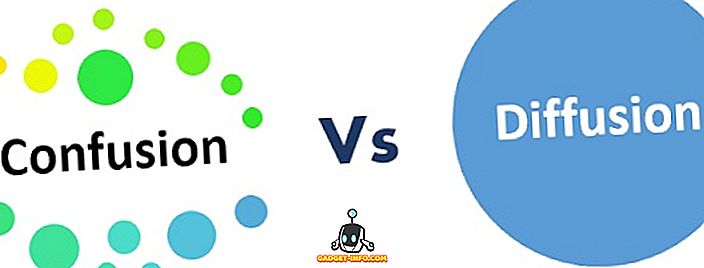Jailbreaker un iPhone est peut-être le meilleur moyen de sortir du «jardin muré» d’Apple et de libérer le potentiel de votre iPhone. Les nouveaux utilisateurs qui ont jailbreaké leur iDevice principalement pour changer l’apparence d’iOS peuvent se retrouver perdus dans la quantité colossale de modifications disponibles. Chez Beebom, nous nous engageons à vous fournir certaines des meilleures ressources sur le jailbreaking que vous pouvez trouver sur Internet. Nous avons déjà traité les meilleurs réglages Cydia compatibles avec le dernier jailbreak iOS 10.2 et nous allons aujourd'hui nous plonger dans la partie personnalisation et couvrir les meilleurs réglages Cydia pour personnaliser votre iPhone jailbreaké.
Remarque : nous avons personnellement installé la plupart des modifications sur un iPhone 6 jailbreaké et nous avons également mentionné son état de compatibilité avec le dernier jailbreak iOS 10.2. Vous pouvez donc cesser de vous inquiéter des problèmes de compatibilité et simplement profiter de ces super ajustements de personnalisation Jailbreak!
Tweaks Jailbreak spécifiques à l'écran d'accueil
1. Thème ton iPhone avec Anemone / Winterboard
Pendant des années, le Winterboard de Saurik a été l’ajustement de facto visant à thématiser votre iPhone et à en changer presque tous les aspects. Bien qu'il soit toujours compatible avec iOS 10, de plus en plus d'utilisateurs ont adopté Anemone comme moteur de thème de référence.
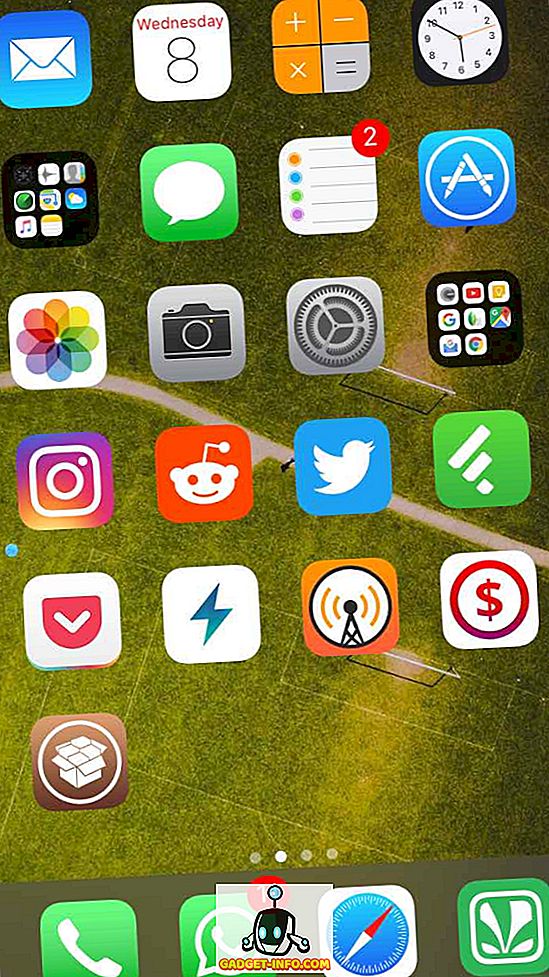
Anemone vous permet de configurer l'apparence de votre Dock en ajoutant des reflets, en masquant les étiquettes d'icônes ou même en désactivant complètement le Dock . Il existe également quelques options pour configurer le Control Center. Cependant, ce n'est que le début. Anemone est un puissant moteur de thématisation qui peut modifier les icônes de votre écran d’accueil, le Centre de contrôle, les fonds d’écran et de nombreux autres éléments de l’interface utilisateur . Anemone établit cela à l'aide de nombreux thèmes tiers disponibles sur le Cydia. r / iOSThemes est un endroit formidable pour découvrir des thèmes étonnants. Un grand nombre d'entre eux sont payés, vous devez donc être en mesure de dépenser de l'argent. Une fois que vous avez installé un thème, il apparaît dans l'application Anemone, dans laquelle vous pouvez choisir de prévisualiser et d'appliquer le thème.
Une autre fonctionnalité intéressante d’Anemone est qu’elle peut également changer de police . L'ajout de la source de police d'Anemone (mentionnée ci-dessous) vous permet de parcourir des dizaines de polices et de l'appliquer via Anemone sur votre appareil.
La dernière version d'Anemone est fournie avec la prise en charge préliminaire d'iOS 10.2 . C’est-à-dire que cela fonctionne, mais vous savez, il est sujet à des problèmes.
Source: BigBoss (par défaut) (gratuit)
Source pour Anemone Fonts : //mwoolweaver.us/Anemone-Fonts/ (gratuit)
2. Springtomize personnalise votre écran d'accueil
Les passionnés de Jailbreak de longue date doivent bien connaître Springtomize. C'est un lieu unique pour configurer votre station d'accueil, vos icônes, votre écran de verrouillage, vos dossiers et bien plus encore. Vous pouvez choisir de redimensionner les icônes, de masquer les étiquettes d’icônes, de masquer l’arrière-plan du dock parmi une multitude de paramètres. Vous pouvez modifier la police de l'heure ou le format de l'horloge sur l'écran de verrouillage.
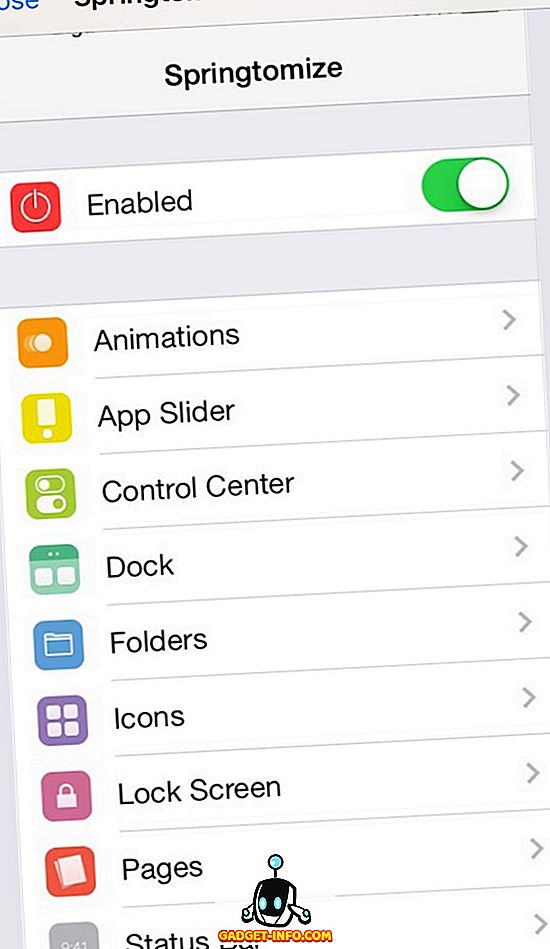
Springtomize n'est pas compatible avec iOS 10.2 pour l'instant, mais je l'ai inclus dans cette liste car le développeur indique que la prise en charge d'iOS 10.2 est en cours et qu'il prévoit de publier une version compatible «très bientôt». À partir de maintenant, vous pouvez utiliser Springtomize 3 sur iOS 7/8/9. Ne vous inquiétez pas, nous vous tiendrons au courant des nouveautés.
Source : BigBoss (par défaut) (2, 99 $)
3. iWidgets place les widgets sur votre écran d'accueil
Dans le passé, Apple n'était pas particulièrement connu pour être un fan de widgets dans iOS, mais il a progressivement mis à jour des mises à jour pour améliorer la prise en charge des widgets dans iOS. À partir de iOS 10, vous pouvez afficher les widgets sur l'écran de verrouillage, mais vous ne pouvez toujours pas les placer sur le Springboard (écran d'accueil).
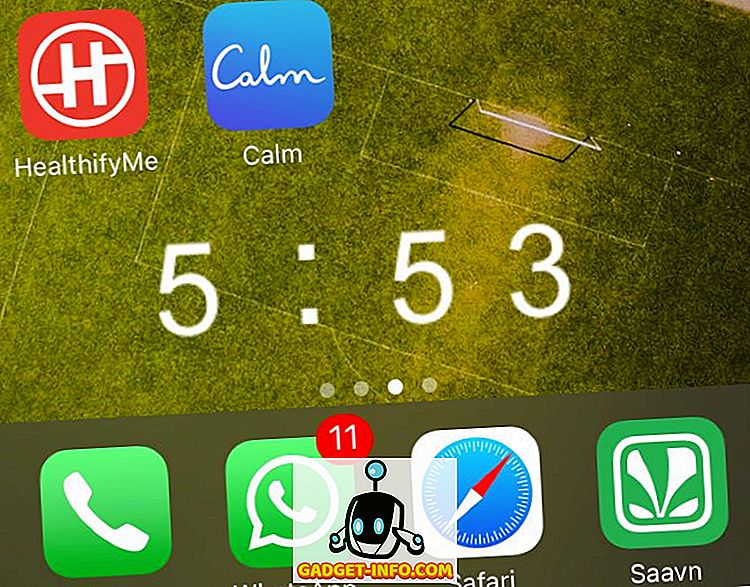
iWidget est un tweak de jailbreak qui vous permet de placer des widgets HTML sur l'écran d'accueil . iWidgets est livré avec deux exemples de widgets inclus par défaut et vous pouvez rechercher dans Cydia d'autres iWidgets tiers. Vous pouvez également suivre le fil officiel pour découvrir de nouveaux widgets (c'est un peu un vieux fil, cependant!).
Une fois que vous avez installé iWidgets, il est très facile de le placer sur l'écran d'accueil. Il vous suffit d' appuyer longuement sur une zone vide de l'écran d'accueil pour faire apparaître une liste contenant tous les widgets installés. Vous pouvez le placer n'importe où sur l'écran d'accueil, de sorte que vous puissiez également le superposer avec des icônes si vous l'aimez mal. Pour supprimer des widgets de l’écran d’accueil, appuyez dessus de manière prolongée, puis sur la croix qui apparaît en mode déplacement.
Au moment de la rédaction, iWidgets n’a pas été mis à jour avec la prise en charge d’iOS 10.2, mais j’ai réussi à le faire fonctionner sur iOS 10.2 lors de mes tests limités. Certains utilisateurs ont signalé que cela provoquait une boucle de démarrage, mais je pense que cela est dû au widget tiers que vous essayez d'utiliser, pas à iWidgets lui-même. Quoi qu'il en soit, si vous êtes bloqué dans une boucle de démarrage, vous pouvez toujours démarrer en «mode Pas de substrat», désactiver le réglage et redémarrer normalement.
Source : ModMyi (par défaut) (gratuit)
4. Apex 2 organise vos applications de manière unique
Tandis que Boxy 3 est une application géniale pour organiser votre disposition d'écran d'accueil de manière cool, nous allons faire la lumière sur un autre joyau peu connu, Apex 2.
Apex 2 range les applications derrière une autre application et les révèle d'un geste similaire aux dossiers cachés de Nova Launcher sur Android . Par exemple, si vous avez beaucoup de jeux installés, vous pouvez ranger toutes les applications derrière une seule application et révéler tous les jeux d'un simple geste de pull-up sur cette application. Cela peut grandement aider à réduire l'encombrement de l'écran d'accueil et à éliminer le besoin de ranger des dizaines d'applications dans un dossier.
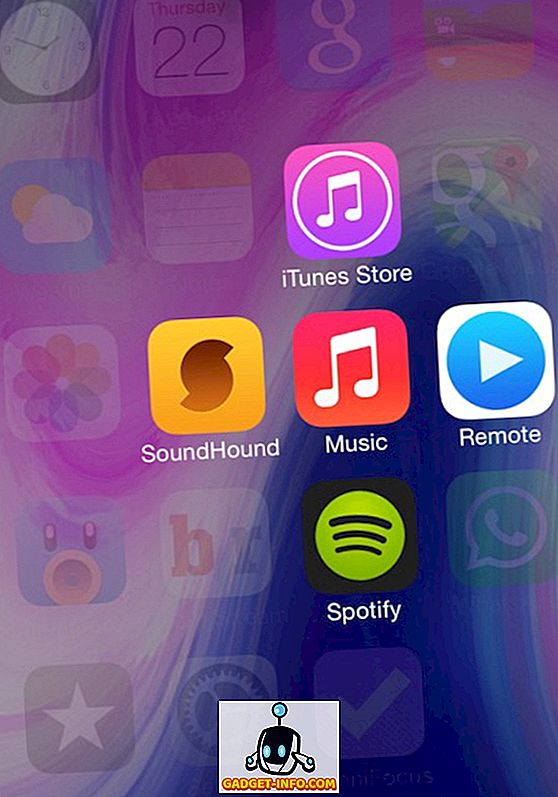
Apex 2 est compatible avec iOS 7, 8 et 9, mais il est important de noter qu'il ne fonctionne pas bien avec iWidgets et Springtomize. Le développeur dit qu'il travaille à le rendre compatible avec iOS 10 et, contrairement à la version actuelle, il le publiera gratuitement. Malheureusement, il n'a pas encore de date de sortie, mais bien sûr, nous vous tiendrons au courant.
Source: BigBoss (par défaut) (3, 99 $)
Barres d'état tweaks jailbreak spécifiques
5. Zeppelin
Zeppelin vous permet de définir un logo de transporteur personnalisé dans votre barre d'état . Zeppelin est livré avec plus de 20 logos préinstallés, notamment celui d’Apple, Android, aussi vague que Batman et Nike. Peut-être que la meilleure chose à faire est que vous puissiez installer le logo de l'opérateur à partir de sources tierces ou, mieux encore, utiliser votre propre logo personnalisé avec un peu de travail.
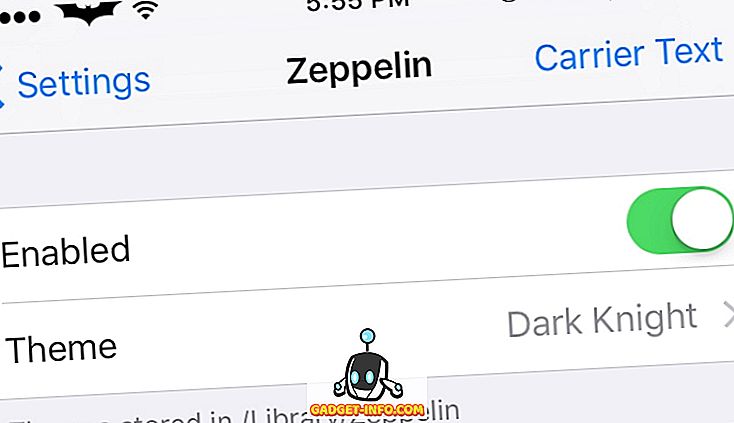
Il n'a pas été mis à jour pour iOS 10.2 mais fonctionne toujours, avec quelques problèmes mineurs.
Source : //repo.alexzielenski.com/ (gratuit)
6. Mobile9
Moveable9 vous permet de réorganiser ou de masquer des icônes spécifiques de la barre d'état à votre guise. Une fois installé, il peut être configuré à partir des paramètres. Il vous permet également de définir le remplissage d'un élément spécifique de la barre d'état. Vous pouvez enregistrer les paramètres modifiés sous différents profils. Il existe une option pratique pour « Réinitialiser tous les paramètres » au cas où vous souhaiteriez recommencer à zéro. La plupart des modifications nécessitent que vous réimprimiez votre appareil.
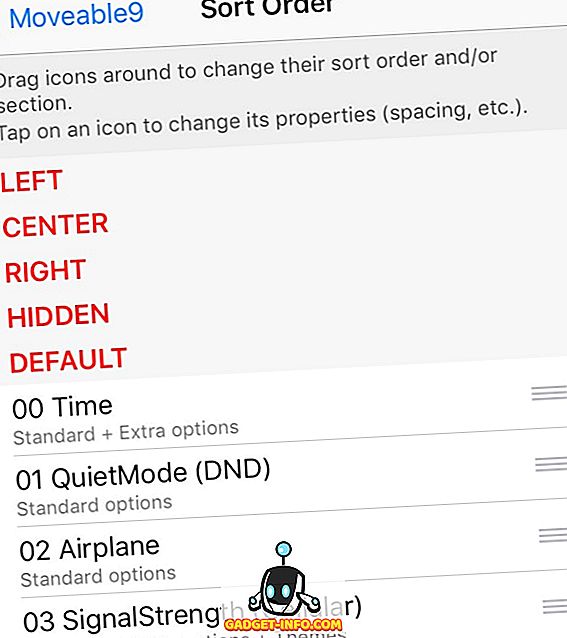
Moveable9 a été mis à jour et est compatible avec iOS 10.2 .
Source: //tateu.net/repo/ (gratuit)
7. Lithium Ion
Lithium Ion est un moteur de batterie à thèmes, avec plus de 25 thèmes libres intégrés. Il vous permet de modifier les thèmes de la barre de la batterie en fonction de l' état de charge du téléphone et du niveau de la batterie. Il prend également en charge le réglage des couleurs de votre barre de batterie en mode normal et faible consommation. Tous les thèmes sont appliqués instantanément sans qu'il soit nécessaire de redéfinir votre appareil à chaque fois.
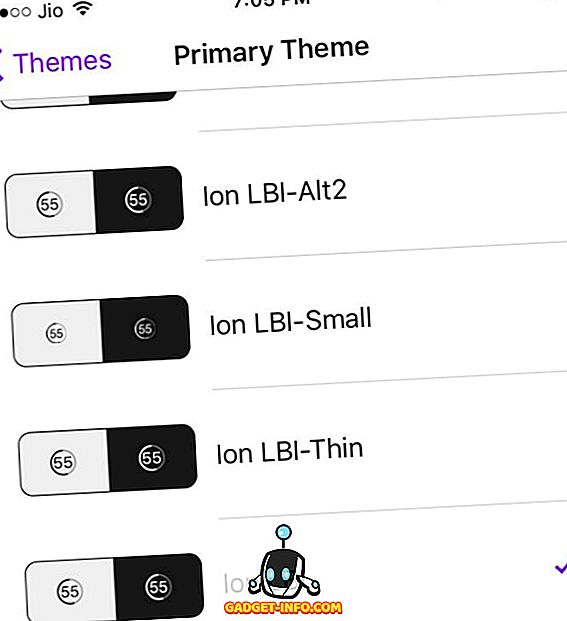
Lithium Ion est entièrement compatible avec iOS 10.2 et fonctionne très bien.
Source : BigBoss (par défaut) (gratuit)
Tweaks Jailbreak spécifiques au mode sombre
8. Noctis
Noctis est un chouchou de la communauté Jailbreak car il fournit ce à quoi Apple refuse, un mode sombre pour certains éléments de l'interface utilisateur. Noctis active le mode sombre pour l’ arrière-plan du Dock, les feuilles d’action, les dossiers, la palette de volume et 3D Touch . La teinte noire peut être ajustée à partir des paramètres Noctis. Vous pouvez également le désactiver après une période donnée. Il place également un bouton de raccourci pour l'activer / le désactiver rapidement à partir du Control Center.
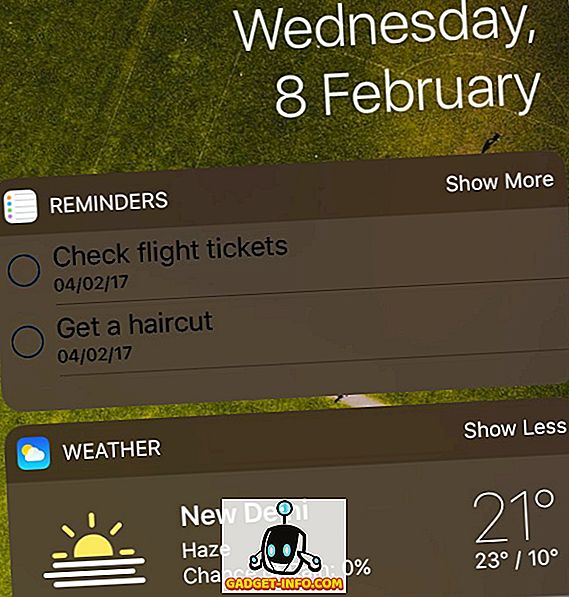
Noctis s’accorde bien avec d’autres réglages de personnalisation populaires tels que FlipControlCenter et fonctionne très bien sur iOS 10.2.
Source : Not a Repo, achat sur //store.laughingquoll.net (1, 99 $)
9. Eclipse 4
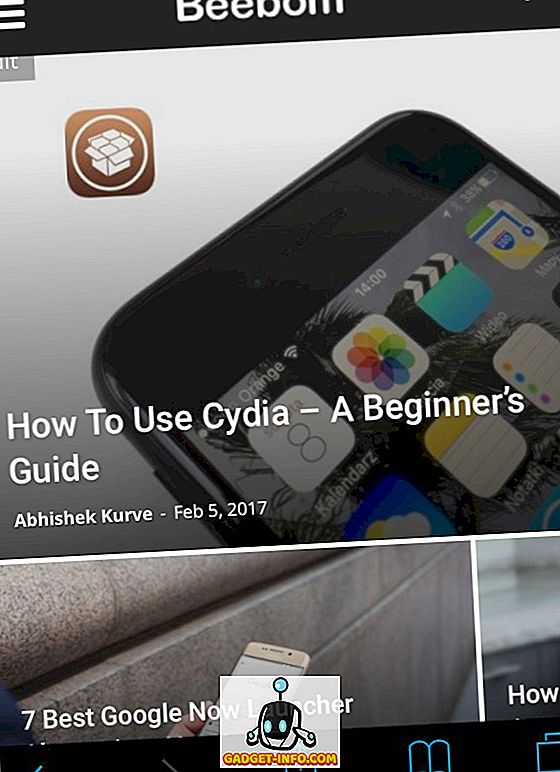
Si vous avez déjà commencé à aimer Noctis, Eclipse 4 vous laissera stupéfait. Eclipse 4 est un mode sombre à l'échelle du système pour iOS . Il active le mode sombre pour un nombre étonnamment élevé d'applications, à la fois système et tierces. Vous pouvez activer le mode sombre application par application et la prise en charge de nouvelles applications est ajoutée chaque semaine. Parallèlement, il peut également colorier la barre d'état, le clavier, l'écran de chargement, les iMessages et bien plus encore. Le développeur affirme que c'est un ajustement léger, il ne devrait donc pas avoir d'impact sérieux sur la durée de vie de la batterie.
Il est construit à partir de zéro pour iOS 10 et fonctionne donc très bien avec iOS 10.2 . Eclipse 4, quand il est associé à Noctis, a vraiment l'air dope.
Source : BigBoss (par défaut) (0, 99 $)
Tweaks Jailbreak spécifiques au centre de contrôle
10. fer à cheval
Dans iOS 10, Apple a divisé le Centre de contrôle en deux pages différentes. Inutile de dire que les utilisateurs étaient furieux. Cela pose toutes sortes de problèmes: vous devez effectuer un balayage supplémentaire pour accéder aux commandes de musique et vous avez tendance à passer à la page suivante par inadvertance alors que vous tentiez réellement de faire glisser la barre de luminosité.
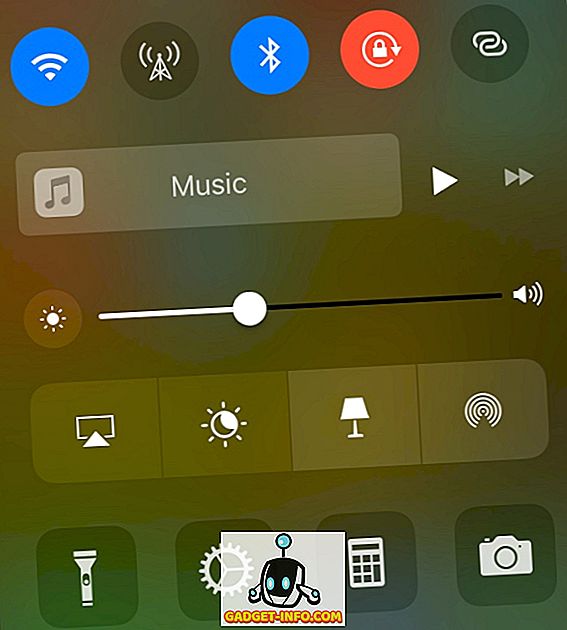
Horseshoe regroupe les deux pages en une seule page, rendant ainsi chaque contrôle accessible sur une seule page. Il combine le curseur de luminosité et de volume en un seul bouton, qui peut être basculé via un bouton. Cela peut prendre un peu de temps pour s’y habituer, mais une fois que vous l’avez fait, c’est beaucoup plus intuitif. Vous pouvez même toucher 3D sur la pochette de l'album pour révéler une version plus grande de la pochette et un bouton de musique précédent.
Horseshoe est spécialement conçu pour iOS 10 et fonctionne assez bien avec iOS 10.2 .
Source: Not a Repo, achat sur //private.atwiiks.com/registration.php (1, 99 $)
11. plateaux
Si vous souhaitez étendre les fonctionnalités du Centre de contrôle et ajouter plus de pages, consultez Platters. Vous devez vous abonner au programme d'abonnement de CPDD, qui coûte environ 9, 99 $ / an, cependant.
Source: Pas de dépôt, achat sur //cpdigitaldarkroom.com/subscription
12. regards
Glances est une autre excellente alternative si vous souhaitez ajouter encore plus de fonctionnalités au Control Center . Il ajoute des raccourcis pour la météo, le calendrier, la batterie ou vos applications préférées directement vers votre centre de contrôle.
Source : BigBoss (2, 99 $)
13. Cream2 / Creamless
Si vous n'êtes pas fan du schéma de bascule de couleur personnalisé d'Apple, vous pouvez facilement changer les couleurs à l'aide de Cream2. Si vous souhaitez supprimer complètement les couleurs, Creamless peut vous aider.
À l’heure actuelle, ces deux modifications semblent plutôt aléatoires sous iOS 10.2. Par exemple, je n'ai pas réussi à le faire fonctionner, mais cela semble fonctionner pour certains utilisateurs. Il est cependant compatible avec les versions précédentes d’iOS 10.
Source (Cream2 / Creamless): //repo.cpdigitaldarkroom.com/ (gratuit)
Autres réglages divers de personnalisation
14. NoSlowAnimations
Comme son nom l'indique, il accélère l'animation très «décontractée» fournie par défaut par Apple avec l'iPhone. Avec ce réglage activé, votre iPhone se sent beaucoup plus vif. Il y a une option pour ajuster la vitesse d'animation, ainsi vous pouvez la modifier selon vos préférences. Il est compatible avec iOS 10.2.
Source : BigBoss (par défaut) (gratuit)
15. Sleek'n'Bouncy9
Il ajoute un joli petit effet rebondissant si vous cherchez à égayer les animations iOS . Le développeur a récemment ajouté des animations lors de l'activation de Reachability et travaille actuellement à l'ajout d'animations au sélecteur d'applications. Il est compatible avec iOS 10.2.
Source : BigBoss (par défaut) (gratuit)
16. Status Vol X
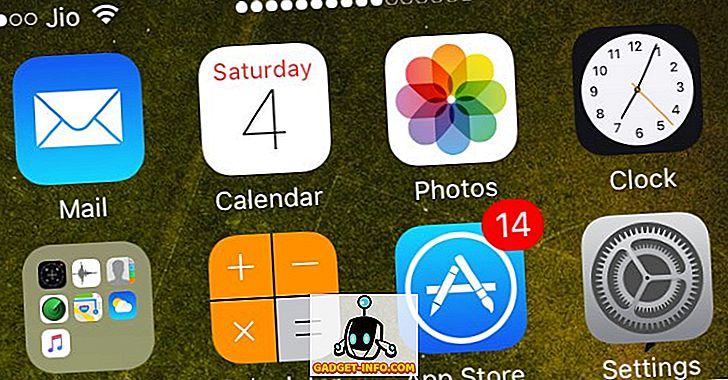
Il remplace le HUD de superposition de contrôle de volume excessif par défaut d'Apple par une superposition plus minimaliste et plus simple, qui apparaît sur la barre d'état sous la forme d'une série de points. Il est compatible avec iOS 10.2.
Source: //fidele007.github.io (Gratuit)
17. NudeKeys
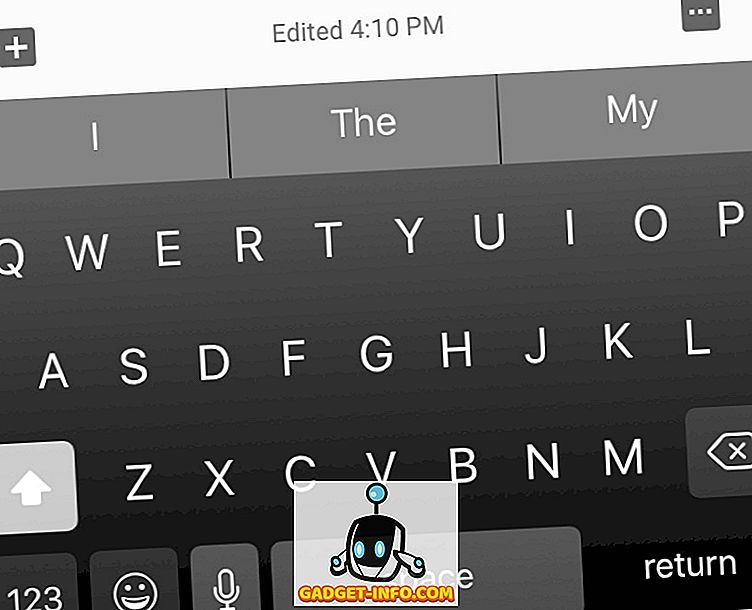
Il supprime la bordure du clavier par défaut d’Apple pour lui donner un aspect plus net, semblable à celui de Gboard. Vous pouvez changer la couleur du clavier selon vos préférences. Cela fonctionne avec iOS 10, mais le support est un peu timide pour le moment.
Source : Bigboss (par défaut) (gratuit)
18. PowerDown
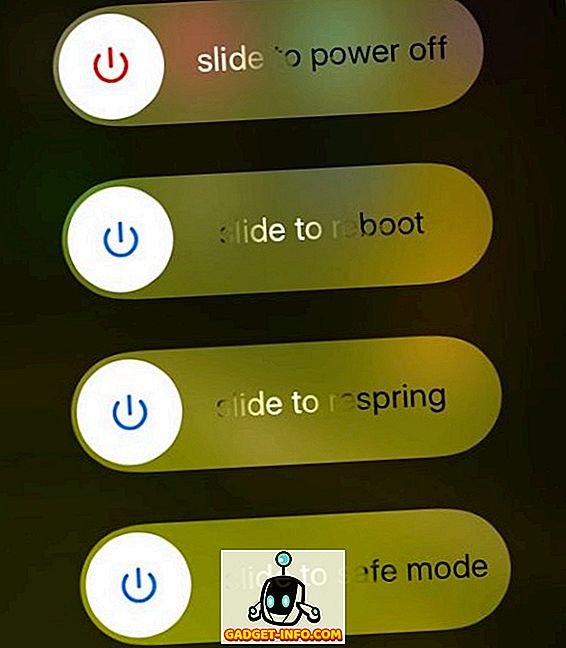
Il vous permet de redémarrer ou de redémarrer rapidement en mode sans échec en ajoutant de nouveaux curseurs au menu d'alimentation de l'iPhone. Il est compatible avec iOS 10.2.
Source: BigBoss (par défaut) (gratuit)
19. HapticFeedback
Il ajoute des vibrations subtiles à certains éléments d'iOS, tels que les boutons Accueil / Volume / Alimentation et sur le clavier Apple. Il est compatible avec iOS 10.2.
Source : BigBoss (par défaut) (gratuit )
20. WiJoin
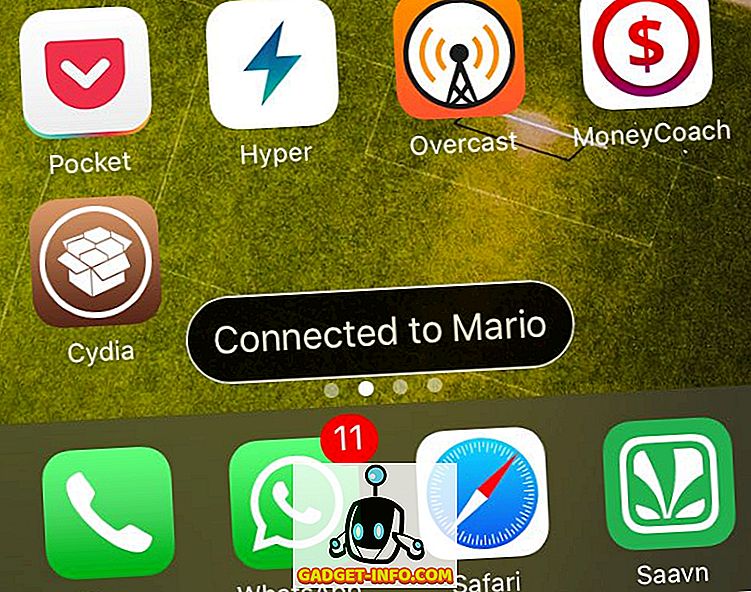
Il affiche une notification de pain grillé chaque fois que vous vous connectez à un réseau WiFi . Cela peut être particulièrement utile lorsqu'il y a plusieurs points d'accès Wi-Fi ouverts et que vous n'avez aucune idée de la connexion de votre iPhone à quel réseau. Il est compatible avec iOS 10.2.
Source : BigBoss (par défaut) (gratuit)
Une note finale sur la compatibilité iOS 10
Bien que nous ayons tout mis en œuvre pour inclure des notes de compatibilité iOS 10 dans chaque réglage, il est certainement possible qu'un réglage qui fonctionne sur notre appareil iOS 10 ne fonctionne pas sur votre appareil iOS 10, même si nous utilisons le même modèle d'iPhone. . Cela pourrait être principalement dû à l’installation de réglages qui entrent en conflit. Dans ces cas difficiles, il est recommandé de démarrer en mode Sans substrat, de désactiver les modifications suspectes et d'essayer de redémarrer. Cette méthode d’essais et d’erreur peut toutefois prendre un peu de temps.
Personnalisez votre iPhone avec ces tweaks de jailbreak
Nous espérons certainement que cette liste (massive) d'ajustements de personnalisation vous aidera à personnaliser votre iPhone presque au coude à coude avec d'autres systèmes d'exploitation «ouverts». La personnalisation de votre iPhone le rend plus personnel (et plus lent si vous ne faites pas attention!) Et ajoute définitivement une déclaration de style unique à votre iPhone. Si vous creusez à la bouche parce que nous n'avons pas ajouté votre réglage de personnalisation préféré à la liste, faites-le nous savoir dans la section commentaires ci-dessous.